Jak rozgrupować i oddzielić dyski wymienne na tym komputerze w systemie Windows 8.1?
Windows 8.1 ma jedną naprawdę irytującą funkcję: pokazuje dyski wymienne, napędy optyczne i dyski twarde w jednej grupie. To jedna z najgorszych zmian wprowadzonych w systemie Windows. Niestety, system operacyjny nie oferuje żadnej opcji logicznego rozgrupowania dysków, więc dyski lokalne znajdują się w jednej grupie, a reszta w innej.
Dzisiaj podzielę się z wami prostym samouczkiem, jak rozgrupowywać i wyświetlać osobno dyski twarde i dyski wymienne na tym komputerze.
Oto jak domyślnie wygląda folder Ten komputer w systemie Windows 8.1:

Rozgrupujmy dyski i zdobądźmy D: i E: w osobnej kategorii.
Nasz przyjaciel „Tihiy”, twórca StartIsBack aplikacja stworzyła nowe, niesamowite narzędzie, StaryNowyOdkrywca, co pozwala rozwiązać ten problem.
- Pobierz aplikację OldNewExplorer z tutaj. Jeśli ten link nie działa, możesz spróbować pobrać go bezpośrednio z tutaj.
- Uruchom OldNewExplorerCfg.exe plik. Pojawi się następujące okno:

- Zaznacz pole wyboru „Użyj klasycznego grupowania dysków na tym komputerze”, dobrym pomysłem jest również zaznaczenie pola „Osobne dyski sieciowe”.

Kliknij na zainstalować przycisk. - Uruchom ponownie powłokę Eksploratora.
Otóż to! Na tym komputerze otrzymasz następujące grupy dysków:
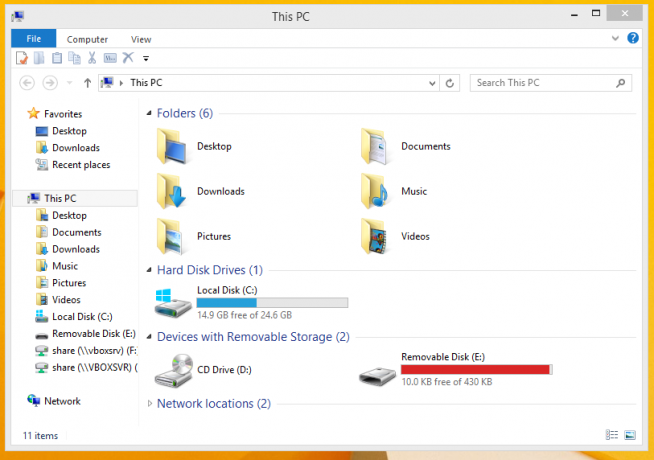
Zobacz poniższy film, jeśli masz jakiekolwiek pytania:

